win10系统怎么设置垂直同步 w10垂直同步在哪里设置
更新时间:2023-03-19 11:55:46作者:xiaoliu
在我们打开win10系统的垂直同步之后,当显示器尚未完成一帧画面的刷新时,两个缓冲区就不允许交换,只有当显示器刷新完一帧画面时,缓冲区才可以进行交换,能够有效的解决画面撕裂的问题,可是win10系统怎么设置垂直同步呢?接下来小编就来教大家win10系统设置垂直同步方法。
具体方法:
1、首先打开电脑,在电脑空白处鼠标右键单击并点击选择“NVIDIA控制面板”选项。
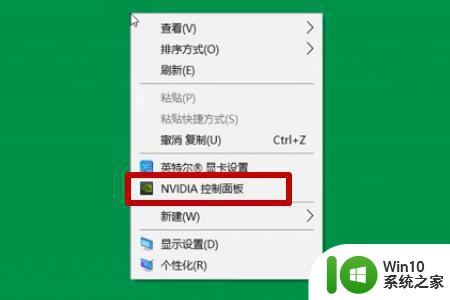
2、然后在新弹出来的页面中点击左侧“管理3D设置”选项。
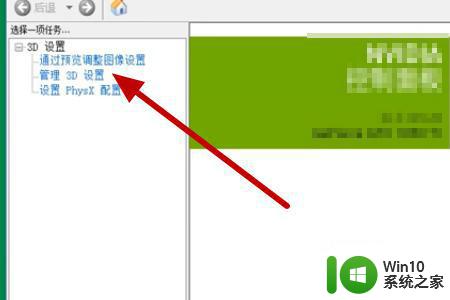
3、之后在新弹出来的页面中就可以看到垂直面板了。
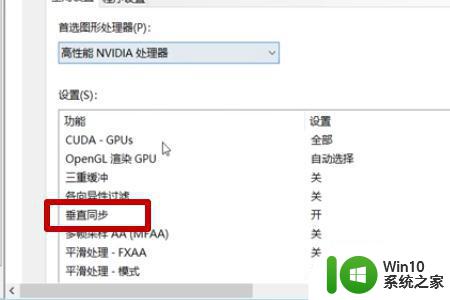
4、然后在新弹出来的页面中如果想开或者关垂直面板的话点击垂直面板右侧设置即可
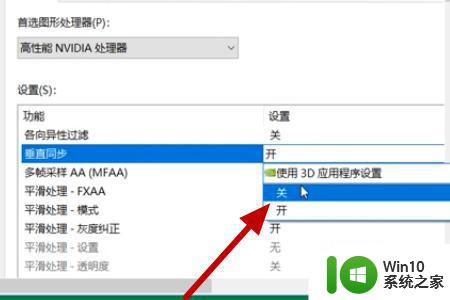
上述就是有关win10系统设置垂直同步方法了,还有不清楚的用户就可以参考一下小编的步骤进行操作,希望能够对大家有所帮助。
win10系统怎么设置垂直同步 w10垂直同步在哪里设置相关教程
- win10显卡垂直同步在哪里关闭 win10电脑怎么关闭垂直同步
- windows10电脑如何关闭显卡的垂直同步 window10那里关垂直
- 同步中心怎么关闭 win10 win10同步设置在哪里设置
- w10设置浏览器同步的方法 Windows 10如何设置浏览器数据同步
- win0时间同步设置的方法 win10怎么设置时间同步
- 同一局域网win10和win7系统的电脑实现共享的设置方法 同一局域网win10和win7系统的电脑共享设置步骤
- win10系统时间不同步怎么办 win10时间同步服务怎么同步不了
- win10设置同步网络时间的步骤 win10自动同步网络时间的设置方法
- 让win10时间保持同步的方法 win10时间同步设置方法
- w10系统时间无法同步的解决办法 window10时间同步失败怎么办
- win10电脑时间同步设置步骤 如何正确设置win10电脑开机时间同步
- win10电脑时间怎么调整 Win10系统时间同步设置方法
- win10玩只狼:影逝二度游戏卡顿什么原因 win10玩只狼:影逝二度游戏卡顿的处理方法 win10只狼影逝二度游戏卡顿解决方法
- 《极品飞车13:变速》win10无法启动解决方法 极品飞车13变速win10闪退解决方法
- win10桌面图标设置没有权限访问如何处理 Win10桌面图标权限访问被拒绝怎么办
- win10打不开应用商店一直转圈修复方法 win10应用商店打不开怎么办
win10系统教程推荐
- 1 win10桌面图标设置没有权限访问如何处理 Win10桌面图标权限访问被拒绝怎么办
- 2 win10关闭个人信息收集的最佳方法 如何在win10中关闭个人信息收集
- 3 英雄联盟win10无法初始化图像设备怎么办 英雄联盟win10启动黑屏怎么解决
- 4 win10需要来自system权限才能删除解决方法 Win10删除文件需要管理员权限解决方法
- 5 win10电脑查看激活密码的快捷方法 win10电脑激活密码查看方法
- 6 win10平板模式怎么切换电脑模式快捷键 win10平板模式如何切换至电脑模式
- 7 win10 usb无法识别鼠标无法操作如何修复 Win10 USB接口无法识别鼠标怎么办
- 8 笔记本电脑win10更新后开机黑屏很久才有画面如何修复 win10更新后笔记本电脑开机黑屏怎么办
- 9 电脑w10设备管理器里没有蓝牙怎么办 电脑w10蓝牙设备管理器找不到
- 10 win10系统此电脑中的文件夹怎么删除 win10系统如何删除文件夹
win10系统推荐
- 1 系统之家ghost win10 32位中文旗舰版下载v2023.04
- 2 雨林木风ghost win10 64位简化游戏版v2023.04
- 3 电脑公司ghost win10 64位安全免激活版v2023.04
- 4 系统之家ghost win10 32位经典装机版下载v2023.04
- 5 宏碁笔记本ghost win10 64位官方免激活版v2023.04
- 6 雨林木风ghost win10 64位镜像快速版v2023.04
- 7 深度技术ghost win10 64位旗舰免激活版v2023.03
- 8 系统之家ghost win10 64位稳定正式版v2023.03
- 9 深度技术ghost win10 64位专业破解版v2023.03
- 10 电脑公司win10官方免激活版64位v2023.03